Teen kaksi ellipsiä (1). Nyt otan sovitin-työkalun (2). Sitten napsautan ensin toista muotoa ja sitten toista. Tämän tuloksena minulle luodaan uusia muotoja tästä muodosta tähän (3). Tarkalleen 40, mitä näen, kun kaksoisnapsautan sitä (4).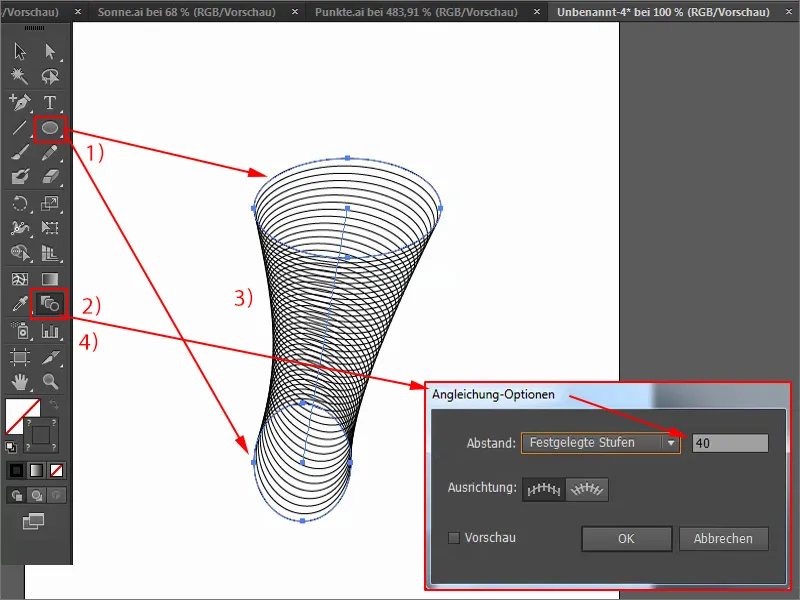
Tätä voin muuttaa. Näin kokonaisuus näyttää, kun minulla on vain 20 (1) tai 80 (2).
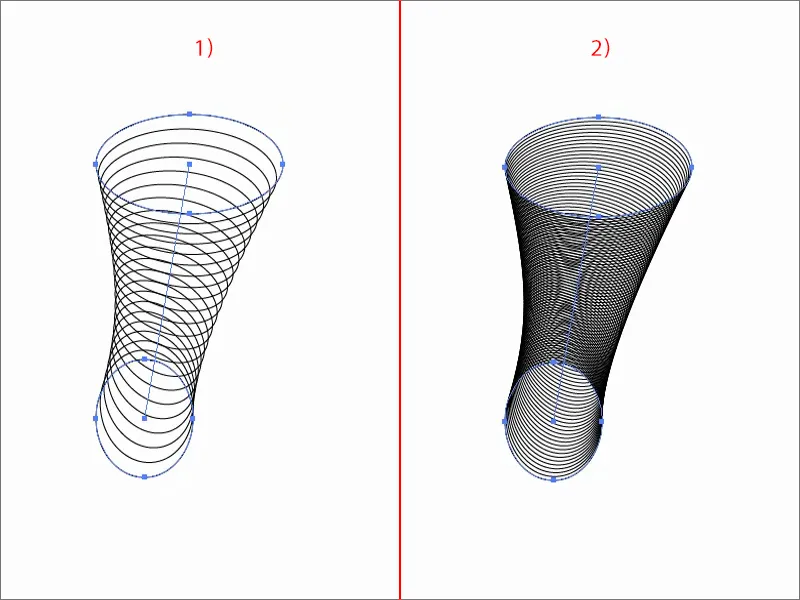
Hienointa on: Voin muuttaa tätä milloin tahansa. Jos muutan objektin muotoa, kaikki muut muuttuvat sen mukana. Jopa kun käännän sen …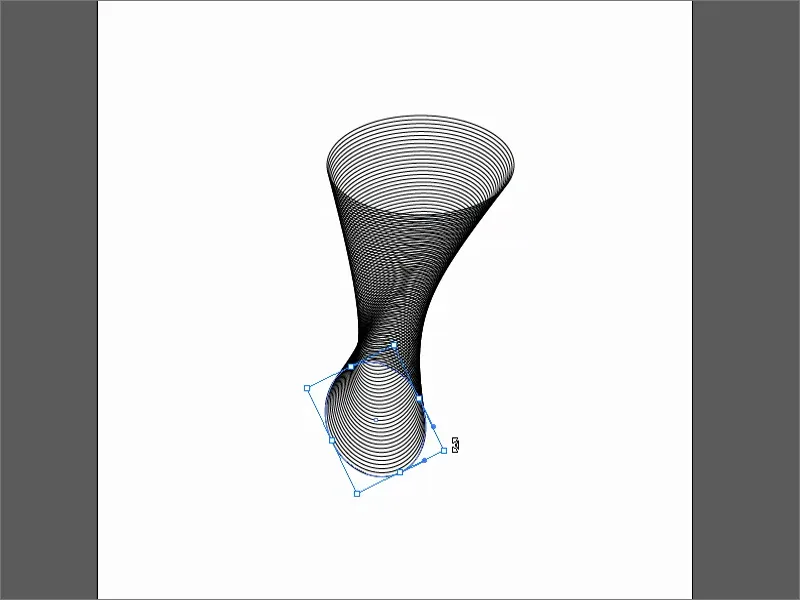
Tämä ei ole kuitenkaan kaikki, mitä haluan näyttää täällä, muuten saatatte sanoa: "Joo, hienoa, perusteet, se ei ole temppu." Okei, olette oikeassa.
Jatketaan siis: Kynä-työkalulla (1) teen yksinkertaisesti mutkan. Monistin sen. Käännyin sen ympäri ja käytin taas sovitin-työkalua. Valmista. Siirrän sitä, ja siitä tulee hienoimpia muotoja (2) …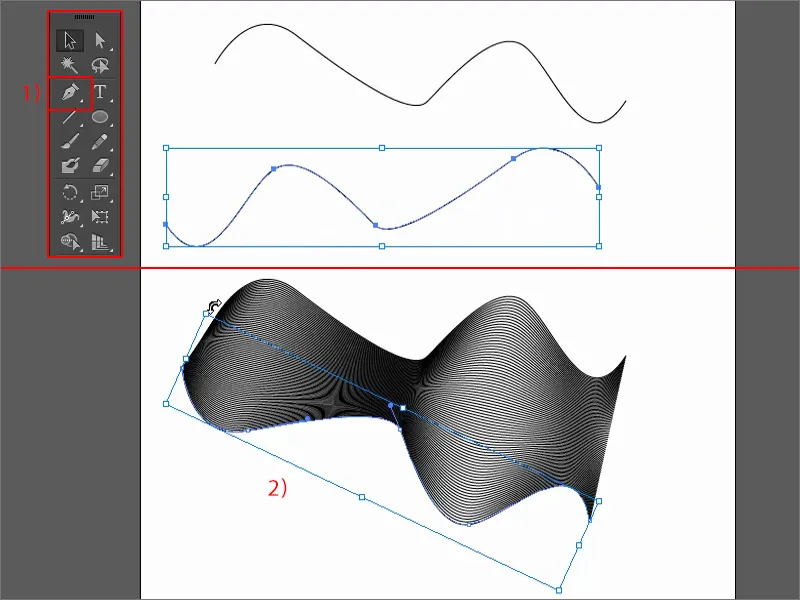
Kun monistan tämän pitäen Alt-näppäintä painettuna ja pyöritän vähän, voin luoda esimerkiksi jotain tällaista.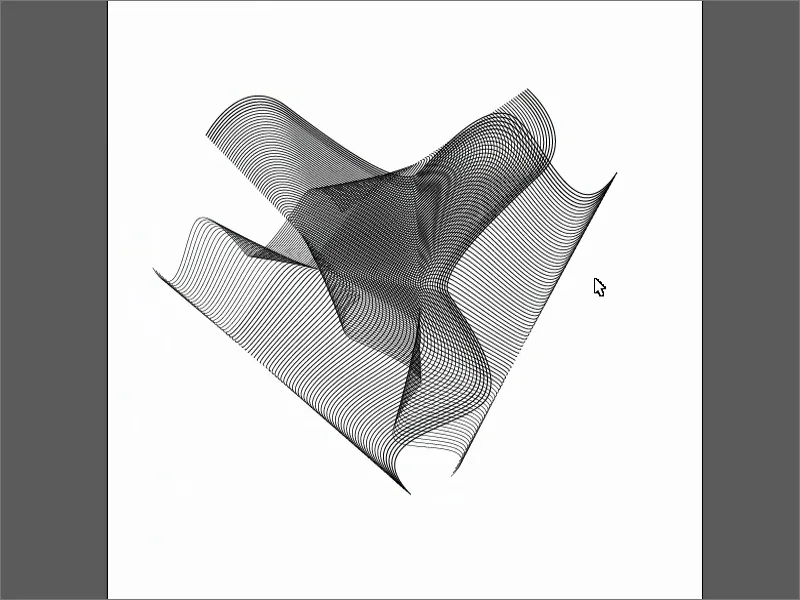
Nyt kuitenkin ehdoton temppu: Otan tähden ja vedän sen ylöspäin. Jos painat ja pidät Ö-näppäintä painettuna samalla, mikään ei muutu … Vai muuttuuko? Jos nyt nimittäin pidän hiirtä ja Ö-näppäintä painettuna ja pyöritän, katsohan, mitä tapahtuu: siisti muoto, vai mitä näette?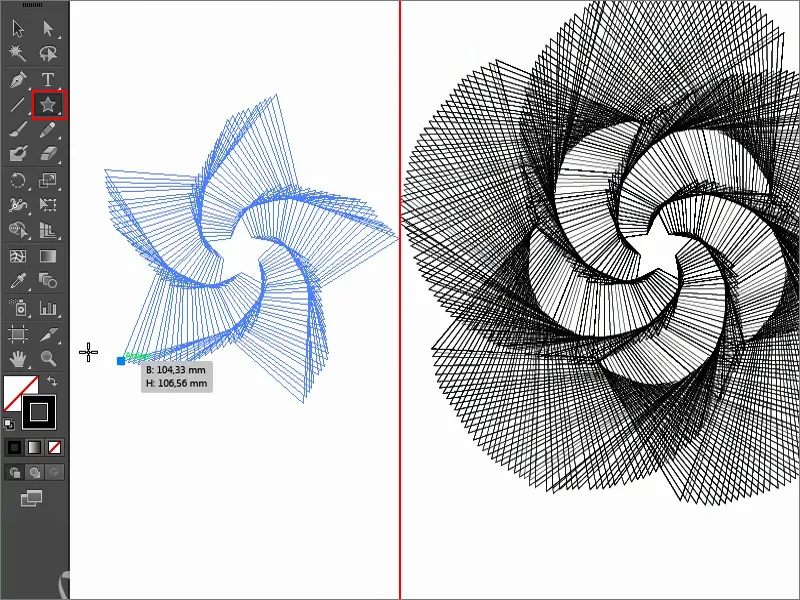
Sillä voi sitten taas leikkiä ihastuttavasti. Toimii myös ellipsillä: Vetämään, sivulle, alas …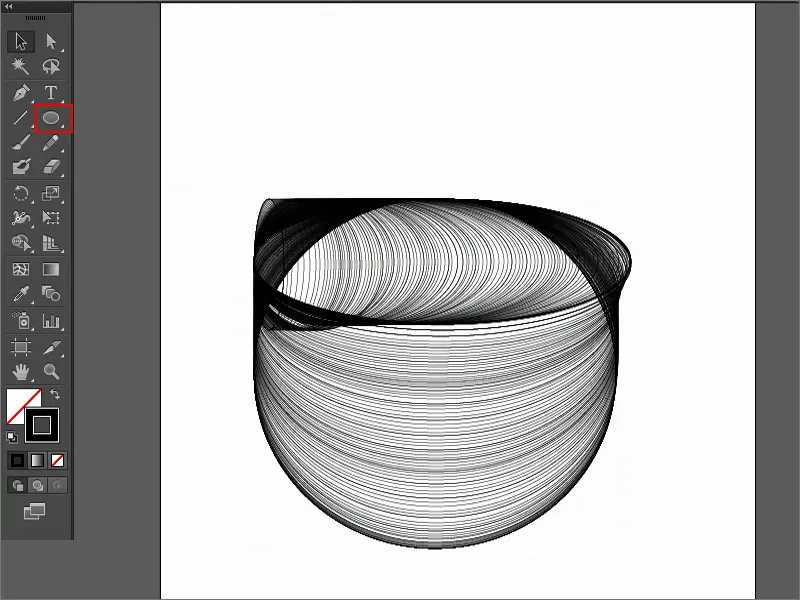
Tai: Monikulmio …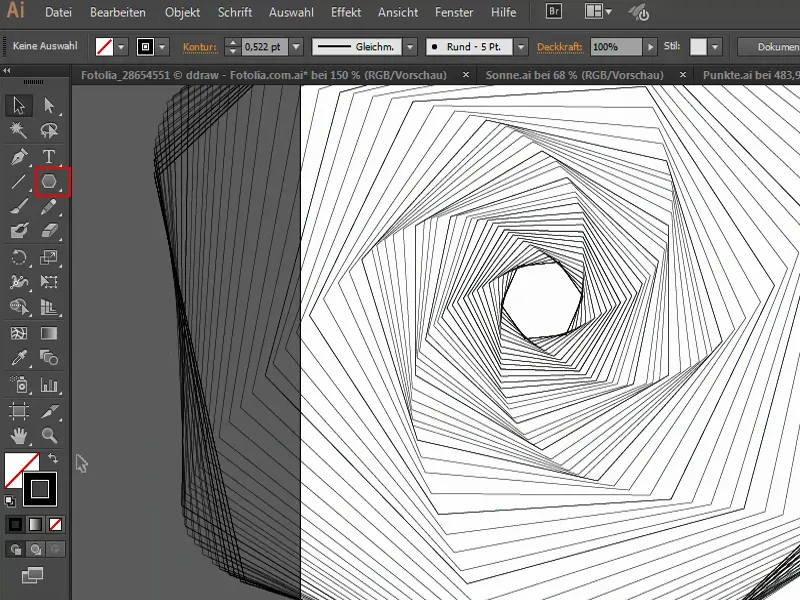
Viivoilla se toimii tietenkin myös … Siistiä, vai mitä? Tämä on siis temppuni: Ottakaa Ö-näppäin käyttöön objekteja vetäessä, niin voit luoda todella hienoja tehoefektejä.


